Обработка этих ошибок может быть довольно сложной, так как в Интернете разбросано довольно много информации, которую трудно найти, но также трудно судить с точки зрения уровня успеха. Вот почему мы собрали несколько рабочих решений, которые помогут вам избавиться от надоедливых кодов ошибок входа.
Решение 1. Используйте другую программу запуска
Если вы играете в игру с помощью программы запуска Steam, возможно, произошла ошибка из-за неисправных серверов Steam, которые не смогли обработать трафик, который они получали. Неисправные серверы — это то, что вы не можете избежать или на что-то повлиять, но есть способ запустить игру, используя средство запуска игры по умолчанию.
TESO: Не входит в игру через Стим? Есть решение
- Перейдите в папку ниже, которая должна находиться там, где вы установили Steam, поскольку расположение начинается в папке Steam. Однако папка по умолчанию для папки Steam — C: >> Program Files (x86). Откройте значок библиотеки на панели задач и следуйте по этому пути.
Steam >> steamapps >> обычный >> Zenimax Online >> The Elder Scrolls Online >> игра >> клиент >> eso64.exe
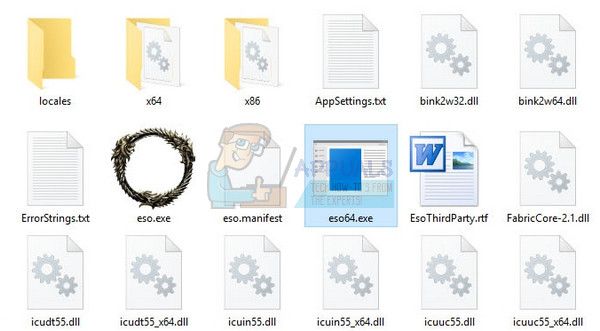
- Папка может находиться в другом месте, если вы тем временем создали новую библиотеку Steam. Щелкните правой кнопкой мыши файл .exe и выберите параметр «Запуск от имени администратора» и проверьте, работает ли функция входа в систему. Если это произойдет, вы можете продолжить прямо сейчас и играть, пока серверы Steam наконец не начнут работать.
Заметка: Это решение будет работать только в том случае, если вы создали учетную запись для Elders Scrolls Online до того, как загрузили и установили ее через Steam, поскольку для запуска игры потребуется ввести учетную запись ESO и пароль.
Решение 2. Изменить сервер в Steam
Если проблема действительно связана с серверами Steam, вы всегда можете обойти эту ошибку и запустить игру, используя другой сервер, изменив сервер, который вы используете в Steam, что можно сделать довольно легко, выполнив следующие шаги
По умолчанию Steam выбирает ближайший к вам сервер, но это можно легко изменить в настройках. Для оптимальной производительности рекомендуется загрузка с ближайшего к вам сервера, но если вы заметили, что он плохо себя ведет, вы можете выбрать другой и вернуться через некоторое время.
- Чтобы получить доступ к этим настройкам, откройте Steam, дважды щелкнув по его значку, и перейдите в «Настройки», нажав «Файл»> «Настройки».
- На вкладке «Загрузки» в окне «Настройки» вы увидите, что у вас есть возможность выбрать один из серверов Steam из длинного списка. Если ваш текущий сервер вызывает проблемы, вы можете заменить его и выбрать другой.
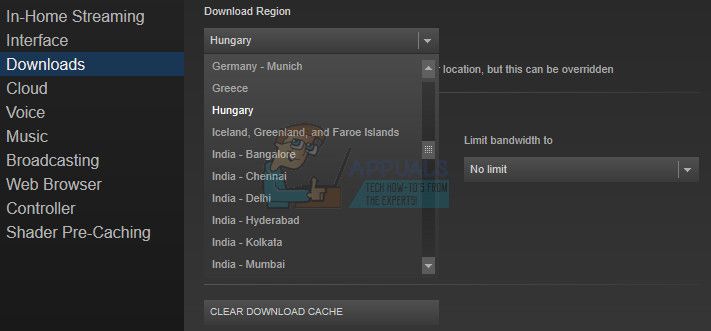
TESO бесконечная загрузка лаунчера [РЕШЕНИЕ]
- Лучше по-прежнему пытаться выбрать сервер из вашей или соседней страны, поскольку это положительно скажется на интернет-соединении и позволит избежать чрезмерной задержки.
Решение 3. Ошибка неверного пароля
Некоторые игроки ESO сообщают, что они получают несколько учетных записей из-за ошибки неверного пароля и не могут войти в свои учетные записи из-за этого. Ошибка кажется странной, но она одинаково затронула как ПК, так и консольных игроков.
Решение этого метода еще более странно, так как вам придется ввести свой пароль в текстовом редакторе и вставить его в поле пароля, чтобы процесс работал. Удачи!
Решение 4. Перезагрузите компьютер или консоль
Довольно общий метод, но его стоит попробовать, особенно если вы давно этого не делали. Для пользователей Xbox и PlayStation существуют способы, которые могут помочь производительности их консоли, просто перезапустив ее, поскольку она очистит кэш, если это будет сделано, как описано ниже.
Пользователи Xbox:
- Нажмите и удерживайте кнопку питания на передней панели консоли Xbox, пока она полностью не отключится.
- Отключите блок питания от задней части Xbox. Нажмите и удерживайте кнопку питания на Xbox несколько раз, чтобы убедиться, что нет оставшегося питания, и это на самом деле очистит кэш.

- Отключите кабель Ethernet от Xbox One, если вы используете его для подключения к Интернету, и оставьте кабель отключенным как минимум на пару минут, прежде чем снова подключить его. Тем временем перезагрузите маршрутизатор и модем, нажав кнопки питания. расположен на них, прежде чем подключить кабель обратно в устройство.
- Подключите блок питания и подождите, пока индикатор, расположенный на блоке питания, изменит свой цвет с белого на оранжевый.
- Снова включите Xbox, как обычно.
Пользователи PlayStation:
- Полностью выключите PlayStation 4.
- Когда консоль полностью выключится, отсоедините шнур питания от задней части консоли.

- Пусть консоль остается отключенной от сети хотя бы на пару минут. Отключите кабель Ethernet от Xbox One, если вы используете его для подключения к Интернету, и оставьте кабель отключенным как минимум на пару минут, прежде чем снова подключить его. Тем временем перезагрузите маршрутизатор и модем, нажав кнопки питания. расположен на них, прежде чем подключить кабель обратно в устройство.
- Подключите шнур питания обратно в PS4 и включите его, как обычно.
Пользователи ПК:
- На запущенном ПК нажмите кнопку «Пуск»> «Питание» в нижней части меню и выберите пункт «Завершение работы».

- Как только ваш компьютер полностью выключится, отсоедините кабель Ethernet от вашего компьютера, если вы используете его для подключения к Интернету, и дайте кабелю оставаться отсоединенным в течение как минимум пары минут, прежде чем снова подключить его. Тем временем перезагрузите маршрутизатор и ваш модем, нажав кнопки питания, расположенные на них, прежде чем подключить кабель обратно в компьютер.
- Включите компьютер обычным способом, нажав кнопку питания.
Решение 5. Отключите дополнения для игры
Поскольку дополнения разрабатываются другими игроками, которые играют в игру, некоторые из них могут быть плохо оптимизированы, и они могут вызвать определенные проблемы с игрой для пользователей, которые только что установили их. Отключить их легко, и вы можете сразу же перезагрузить игру, чтобы посмотреть, исправила ли она проблему.
- Если на компьютере правильно установлены дополнения к игре ESO, они появятся в меню дополнений в игре.
- Игроки могут получить доступ к подменю дополнений через главное игровое меню, которое появляется в левой части экрана выбора персонажа, или нажав клавишу Esc во время игры.
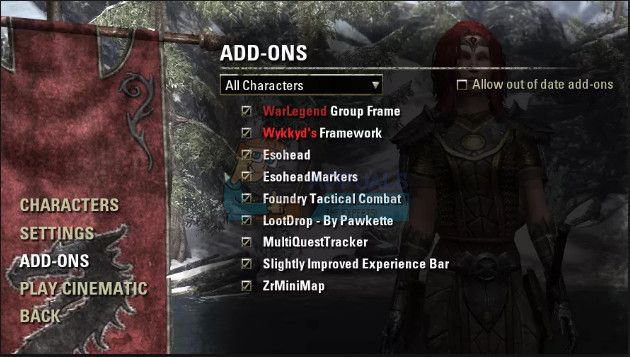
- Подменю Add-Ons позволяет вам ставить или снимать флажки рядом с надстройками, которые вы хотите включить или отключить. Это подменю также предоставляет возможность быстрой перезагрузки игры, чтобы гарантировать, что игра корректирует эти изменения.
Решение 6: очистите свой DNS
Проблемы с DNS довольно раздражающие, и, как только они возникают, они кажутся практически неразрешимыми. К счастью, сброс этих настроек путем очистки вашего DNS довольно прост, и для этого требуется выполнить не более чем определенную команду в командной строке.
- Нажмите меню «Пуск» или кнопку поиска рядом с ним и введите «cmd». Щелкните правой кнопкой мыши первый результат и выберите параметр «Запуск от имени администратора». Вы также можете выполнить поиск «run», чтобы открыть диалоговое окно «run» и ввести «cmd».
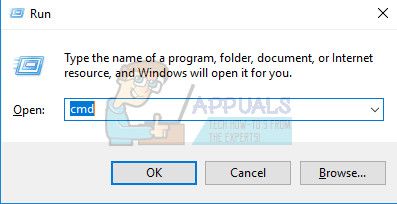
- Введите команду ниже и убедитесь, что вы нажимаете Enter после этого. Вы должны увидеть сообщение об успешном завершении, после чего вы можете выйти из командной строки.
Решение 7. Откройте следующие порты на вашем маршрутизаторе
Открытие следующих портов на маршрутизаторе крайне важно, если вы хотите установить правильное соединение между вами и игровыми серверами. Иногда маршрутизаторы блокируют определенные порты, думая, что они зарезервированы для других процессов, и игра не может правильно их использовать. Тем не менее, вы можете открыть их довольно легко, следуя инструкциям ниже:
- Откройте веб-браузер, введите свой номер шлюза по умолчанию (IP-адрес) в адресную строку и нажмите Enter.
- Введите имя пользователя и пароль для доступа к интерфейсу вашего маршрутизатора. Имя пользователя и пароль по умолчанию должны быть указаны в документации к маршрутизатору, на наклейке на боковой панели маршрутизатора или на веб-сайте Port Forward.

- Найдите раздел «Переадресация портов», пока вы все еще подключены к вашему маршрутизатору. Каждый роутер будет немного отличаться. Общими метками меню для раздела настроек, который содержит переадресацию портов, являются «Переадресация портов», «Приложения», «Игры», «Брандмауэр» и «Защищенная настройка».

- Независимо от того, какой маршрутизатор или интерфейс, вам нужно будет ввести одну и ту же основную информацию. Введите порт, который вы хотите открыть в разделе «Внутренний и внешний», или введите диапазон портов, которые необходимо открыть в разделе «Начало» и «Конец». Укажите исходящие правила для всех диапазонов ниже:
Порты TCP / UDP с 24100 по 24131
Порты TCP / UDP с 24500 по 24507
Порты TCP / UDP с 24300 по 24331
Steam (открывайте эти порты, только если вы играете в ESO через Steam)
Порты TCP / UDP с 27000 по 27015
Порты TCP / UDP с 27015 по 27030
Порты TCP / UDP с 27014 по 27050
Порты TCP / UDP с 27031 по 27036
Порты TCP / UDP с 27036 по 27037
Порты TCP / UDP 4380
- Сокращения TCP и UDP — это опции, которые вы должны выбрать в разделе «Тип сервиса». Поскольку вы можете выбрать только один из вариантов (или оба), повторите эти шаги несколько раз, пока вы не охватите все диапазоны, представленные выше.

- Нажмите кнопку «Сохранить применить» и убедитесь, что вы перезагружаете маршрутизатор и консоль, чтобы полностью применить эти изменения.
Источник: helpexe.ru
Как исправить ошибку входа в Elder Scrolls Online (Eso)
-
Скачайте и установите инструмент для ремонта здесь.

Elder Scrolls Online — очень ожидаемая игра игрового сообщества, и за ее выпуском внимательно следили СМИ. Тем не менее, с игрой связано несколько ошибок, из-за которых игра становится менее приятной, чем должна быть. Несколько разных ошибок могут уже появляются на экране входа в систему.
С этими ошибками бывает довольно сложно справиться, поскольку в Интернете разбросано много информации, которую сложно найти, но также сложно судить о степени успеха. Вот почему мы разработали несколько практических решений, которые помогут вам избавиться от этих надоедливых кодов ошибок входа.
ОШИБКА ВХОДА
Произошла непредвиденная внутренняя ошибка.
Пожалуйста, свяжитесь со службой поддержки по адресу
help.elderscrollsonline.com
Ошибка «Неожиданная внутренняя ошибка» обычно возникает из-за чрезмерной нагрузки на мегасервер, но она также может произойти, если у вас есть поврежденный файл или ваша игра требует обновления.
Проверить сервисные оповещения ESO
Сначала проверьте предупреждения ESO Service Alerts, чтобы убедиться, что серверы в настоящее время доступны. Если серверы ESO обслуживаются или не работают, вы не сможете подключиться, пока эта проблема не будет решена. Если серверы ESO подключены к сети, выполните следующие действия по устранению неполадок.
Если со статусом службы проблем нет, смените мегасервер, чтобы проверить, сохраняется ли ошибка на обоих серверах.
Выйти и войти снова
Выйдите и перезапустите игру и лаунчер. Если обновление доступно для ESO, вам будет предложено его просмотреть.
Обновление за январь 2023 года:
-
Шаг 1: Скачать PC Repair > Program Files (x86). Откройте значок библиотеки на панели задач и следуйте по этому пути.
Выключите и выключите домашнюю сеть

-
Выключите роутер, отключив его от источника питания. Если у вас есть модем и маршрутизатор в одном устройстве, выключите его и переходите к шагу 3.

CCNA, веб-разработчик, ПК для устранения неполадок
Я компьютерный энтузиаст и практикующий ИТ-специалист. У меня за плечами многолетний опыт работы в области компьютерного программирования, устранения неисправностей и ремонта оборудования. Я специализируюсь на веб-разработке и дизайне баз данных. У меня также есть сертификат CCNA для проектирования сетей и устранения неполадок.
Сообщение Просмотров: 174
Источник: windowsbulletin.com
Гайд: Технические проблемы и их решение в The Elder Scrolls Online: Morrowind
Прошло довольно много времени с того момента, когда состоялся релиз игры The Elder Scrolls Online по мотивам популярной вселенной «Древних свитков». И само собой большую часть самых неприятных ошибок и багов исправили, но, тем не менее, некоторые проблемы, как и в любой игре (особенно онлайн игре) остаются актуальными. Этот факт может не только просто разочаровать и испортить мнение об игре, но и Wowсе отбить желание играть.
Технически слабый и нестабильный релиз игры The Elder Scrolls Online – это, честно говоря, одна из главных причин, почему амбициозная новая MMORPG от студии ZeniMax Online провалилась на момент релиза. Конечно, были ещё и проблемы с контентом, но это уже другая история. Проект на время остался в тени и чтобы он окончательно не был загублен, разработчики целыми «пачками» выпускали патчи, в которых они перебрали многие важные детали TESO.
♦ ! Неприятный игровой опыт часто связан далеко не с тем, что разработчики плохо работают. Чаще проблемы возникают по той причине, что игровое «железо» часто не соответствует заявленным системным требования. Поэтому рекомендую ознакомиться с истинными минимальными и рекомендуемыми системными требованиями The Elder Scrolls Online ниже.
Минимальные системные требования:
✔ : «Windows 7 (32-bit)»;
✔ : «Intel Core i3, AMD 3870»;
✔ : «3GB ОЗУ»;
✔ : «Nvidia GeForce 460 c 1GB видеопамяти, AMD Radeon 6850 c 1GB видеопамяти»;
✔ : «85GB»;
✔ : «11»;
✔ : «Совместимая с DirectX 9.0c или же выше»;
✔ : «Широкополосное соединение».
Рекомендуемые системные требования:
✔ : «Windows 7 / 8.1 (64-bit)»;
✔ : «Четырёхъядерный процессор с частотой не менее 2.3 ГГц»;
✔ : «4GB»;
✔ : «Nvidia GeForce GTX 750 c 2 GB видеопамяти, AMD Radeon 7850 c 2GB видеопамяти»;
✔ : «85GB»;
✔ : «11»;
✔ : «Совместимая с DirectX 9.0c или же выше»;
✔ : «Широкополосное соединение».
♦ ! Из вышеописанных системных требований отдельно заострю внимание на процессоре. Игра действительно запустится на минимальных системных требованиях, имея «Intel Core i3» или же «AMD 3870», однако даже с таким «железом» The Elder Scrolls Online будет слишком сильно «проседать». Причём особенно это касается локаций с большим количеством объектов.
►Полезное ПО
Если ваше «железо» вполне себе пригодно и отвечает системным требованиям, но The Elder Scrolls Online не запускается, вылетает, возникает чёрный экран и вылетает с ошибкой, тогда нужно проверить программное обеспечение: файлы, драйверы, библиотеки и прочее. Начать, пожалуй, стоит с видеокарты. Проверьте наличие обновлений для видеокарты «Nvidia GeForce» (если у вас соответствующая карта) и для видеокарты «AMD Radeon».
Обязательно проверьте, установлены ли у вас дополнительные библиотеки: «DirectX», «.NET Framework» (3.5/4) и «Microsoft Visual C++». И если при попытке установки любого дистрибутива появляется сообщение, которое говорит о том, что установка не требуется, тогда вывод только один – желаемая библиотека уже установлена в системе.
«DriverScanner» – рекомендую установить данную программу по той причине, что она полностью в атематическом режиме отыщет новые актуальные драйверы для устройств на вашем «железо», после чего также беспроблемно установит их.
«SpeedUpMyPC» – вторая рекомендуемая программа, которая тщательно проанализирует ваш персональный компьютер, исправит ошибки связанные с Windows, проверит установленные программы, оптимизирует настройки, удалит весь мусор из реестра и сделает ещё много других полезных вещей, которые направлены на повышение производительности системы.
►Нет русского языка – Решение
Если кто-то ещё не в курсе, тогда знайте, что отсутствие русской локализации в игре – это не техническая проблема, а следствие политики издателя, поэтому все русскоязычные игроки, которые решаются присоединиться к сообществу The Elder Scrolls Online, сталкиваются с языковым барьером. Поэтому возникает логический вопрос: как сделать русский язык в The Elder Scrolls Online?
Пусть официального перевода на русский язык в игре нет, это всё ещё не повод расстраиваться и напрочь забывать о приключениях в онлайн версии Тамриэля. Есть ответственные участники русскоязычного сообщества, которые создали русификатор для The Elder Scrolls Online под названием «RuESO».
Скачать русификатор RuESO для The Elder Scrolls Online можно по любой удобной ссылке в поисковике. Однако стоит отметить, что этот пользовательский русификатор создавался и дополняется на добровольной основе, поэтому работа над переводом ведётся лишь тогда, когда авторы имеют свободное время. Но даже с учётом плотного графика была переведена большая часть игры. Единственная загвоздка на данный момент заключается в том, что авторы не перевели пока что новое дополнение «Morrowind», хотя это лишь вопрос времени.
►Игра не запускается – Решение
Если после нажатия на кнопку «Play», The Elder Scrolls Online не запускается и вообще ничего не происходит, тогда проблема заключается в том, что по какой-то причине игра не может прочитать файл с настройками. Происходит такое, как правило, после установки обновления, поэтому чтобы исправить ситуацию, нужно будет внести кое-какие детали в эти настройки. А для этого нужно проделать следующие действия:
[1]. Необходимо первым делом найти файл с настройками, которые обычно расположенs по следующему адресу: «C:Users/Max/Document/Elder ScrollsOnline/live».
[2]. Далее откройте файл под названием «UserSettings.txt» при помощи «Блокнота».
[3]. Отрыв файл, удалите всё, что будет внутри и вставьте следующий тест, который находится ниже, после чего всё это сохраняете и закрываете.
SET MouseRawInput «1»
SET MouseSensitivityFirstPerson «0.50000000»
SET MouseSensitivityThirdPerson «1.28999996»
SET MouseSmoothing «0»
SET InvertMouseWheel «1»
SET InvertMouseY «1»
SET InvertMouseX «1»
SET CachedRLREnabled «1»
SET CachedReflectionResolution «4»
SET CachedShadowFiltering «5»
SET ScreenshotFormat «BMP»
SET PregameGammaCheckEnabled «0»
SET HardwareCheckEnabled.2 «0»
SET SUB_SAMPLING «2»
SET REFLECTION_QUALITY_v3 «2»
SET PARTICLE_DENSITY «3»
SET HIGH_RESOLUTION_SHADOWS «1»
SET GAMMA_ADJUSTMENT «112»
SET VIEW_DISTANCE «1.69000006»
SET GPUSmoothingFrames «10»
SET MIP_LOAD_SKIP_LEVELS «0»
SET RAIN_WETNESS «1»
SET LENS_FLARE «1»
SET GOD_RAYS_v2 «1»
SET ANTI_ALIASING_v2 «1»
SET AMBIENT_OCCLUSION «1»
SET COLOR_GRADING_v1 «0»
SET DEPTH_OF_FIELD «1»
SET COLOR_CORRECTION «1»
SET SOFT_ALPHA «1»
SET DISTORTION «1»
SET CHARACTER_LIGHTING «1»
SET DIFFUSE_2_MAPS «1»
SET DETAIL_MAPS «1»
SET NORMAL_MAPS «1»
SET SPECULAR_MAPS «1»
SET CLUTTER_2D «1»
SET SIMPLE_SHADERS «0»
SET WATER_FOAM «1»
SET MAX_ANISOTROPY «3»
SET FULLSCREEN_v5 «2»
SET PreferMaximizedWindow «0»
SET FullscreenHeight «0»
SET FullscreenWidth «0»
SET WindowedHeight «768»
SET WindowedWidth «1024»
SET SOUND_ENABLED «1»
SET FOOTSTEPS_VOLUME «50.00000000»
SET FOOTSTEPS_ENABLED «1»
SET SPEAKER_SETUP «0»
SET BACKGROUND_AUDIO «0»
SET VO_VOLUME «70.00000000»
SET VO_ENABLED «1»
SET UI_VOLUME «70.00000000»
SET UI_ENABLED «1»
SET AMBIENT_VOLUME «70.00000000»
SET AMBIENT_ENABLED «1»
SET SFX_VOLUME «70.00000000»
SET SFX_ENABLED «1»
SET MUSIC_VOLUME «70.00000000»
SET MUSIC_ENABLED «1»
SET AUDIO_VOLUME «59.00000000»
SET AUDIO_ENABLED «1»
SET TooltipFilter «2»
SET TooltipNumOptions «2»
SET EffectsLookupViaBinarySearch «1»
SET Language.2 «en»
SET GraphicsDriver.7 «D3D11»
SET PatchDataPath «game:/GameData/»
SET CacheDataPath «machine:/Cache/»
SET GameCameraFirstPerson «0»
SET AcceptedEULAVersion «2»
SET DirectionalDamageIndictorVisibleInThirdPerson «0»
SET CameraFramingTransitionEnabled «1»
SET SkipPregameVideos «0»
SET HasPlayedPregameVideo «1»
SET RangedKillCamera «0»
SET PlayerKillCamera «1»
SET LastMonsterKillCamera «1»
SET MinFrameTime.2 «0.01000000»
SET ParticlesEnabled «1»
SET RequestedNumThreads «0»
SET FreeUnusedGrannyFileSections.2 «0»
SET IsTrustedMachine «1»
SET RememberAccountName «1»
SET LastRealm «NA Megaserver»
SET CustomUIScale «1.00000000»
SET UseCustomUIScale.2 «0»
SET RollDodgeDoubleTapEnabled «1»
SET RollDodgeDoubleTapTimeWindow.2 «185»
SET CameraZoomDistancesSynced «1»
SET SiegeCameraZoomDistance «6.00000000»
SET WeaponsOutCameraZoomDistance «2.00000000»
SET WeaponsSheathedCameraZoomDistance «2.00000000»
SET MaxNetworkWriteBuffer «10485760»
SET MaxNetworkReadBuffer «10485760″
♦ ! В том случае, если в папке «live» не оказалось, тогда необходимо открыть блокнот и вставить опять-таки вышеуказанные текст, но после уже сохранить его со следующим названием – «UserSettings.txt». Сохранить файл следует в той же папке.
►Игра вылетает – Решение
[1]. The Elder Scrolls Online вылетает после переустановки драйвера видеокарты. Первым делом нужно сообщить о том, что игра от студии ZeniMax Online использует технологию предварительного создания шейдеров. Зачем? В первую очередь для того, чтобы разгрузить видеокарту во время игры.
То есть видеокарте не придётся генерировать шейдеры во время игрового процесса – она просто возьмёт их из специального созданного кэша.
Такой подход к игре, безусловно, экономит огромное количество ресурсов, но также и вызывает одну серьёзную проблему, которая связана со сменой видеокарты или же установкой новых драйверов. Проблема в том, что кэш шейдеров создаётся под конкретную видеокарту и определённые драйверы, поэтому The Elder Scrolls Online может перестать запускаться после замены любого компонента.
Что делать, если The Elder Scrolls Online не запускается? В случае с видеокартой или драйверами, необходимо будет вручную удалить кэш шейдеров, который находится в папке «live», находящееся по следующему адресу: «C:Users/Max/Document/Elder ScrollsOnline/live». Файл кэша носит название «ShaderCache.cooked». После удаления игра автоматически создаст новый кэш уже под новую конфигурацию видеокарты и драйверов при первом запуске TESO.
►Бесконечная загрузка – Решение
Если в The Elder Scrolls Online бесконечная загрузка, тогда это может произойти по двум причинам. Во-первых, бесконечная загрузка может появиться сразу после ввода учётных данных. По идеи дальше игра должна отобразить список персонажей на аккаунте и выбор, хотя это не происходит: длится бесконечная загрузка в The Elder Scrolls Online.
Происходит это по той причине, что игра банально не может «достучаться» до логин-сервера и получить необходимые данные о персонажах на аккаунте. Проблема может заключаться в настройках роутера, которые могут блокировать попытки отправить данные игры через определённые порты. Какие порты использует The Elder Scrolls Online? Весь список портов:
→ TCP / UDP: 24100-24131
→ TCP / UDP: 24300-24331
→ TCP / UDP: 24500-24507
→ TCP / UDP: 80 и 443
Однако чаще всего бесконечная загрузка в The Elder Scrolls Online связана с тем, что сервер игры банально находится не в сети. Сервера всегда могут «лечь» из-за слишком большой и неожиданной нагрузки. Также возможно, что разработчики сами отключили их для проведения технических работ или же профилактики, так что всегда следите за новостями на официальном форуме TESO.
►Игра не устанавливается – Решение
Если при попытке установить игру, в The Elder Scrolls Online появляется ошибка «Patch Manifest error (209/210)», тогда это говорит о том, что лаунчер не может распознать корректные файлы обновлений. Обновления могли сохраниться неправильно, например, из-за неожиданного отключения интернета во время загрузки или же в результате ошибки самих разработчиков.
Однако если лаунчер всячески отказывается продолжать установку, тогда необходимо будет нажать на клавишу «Game Options», которая находится в верхнем правом углу лаунчера. После переходите к опции под названием «Repair». Далее начнётся проверка всех имеющихся файлов, поэтому те файлы, которые не пройдут проверку, будут либо удалены, либо загружены заново.
►Долго грузятся текстуры – Решение
В The Elder Scrolls Online «мыльные текстуры» или текстуры долго прогружаются? Подобная проблема была уже в Fallout 4, поскольку игра создана абсолютно на таком же движке, что и TESO. Само собой, «мыльные» или размытые текстуры не мешают прохождению игры, но такая деталь может сильно раздражать, особенно когда в системном блоке стоит дорогая видеокарта, а на деле графика не такая, как ожидалось.
Долгая загрузка текстур связана с тем, что опять-таки в конфигурационном файле выставлены другие определённые настройки. По задумке создателей постепенная загрузка текстур должна сократить резкое падение частоты кадров при попытке загрузить какие-нибудь обширные, масштабные локации.
Однако когда стоит хорошая видеокарта, то постепенная загрузка не даёт никакого существенного и заметного прироста производительности, поэтому её можно и даже нужно отключить. А для этого отыщите файл под названием «UserSettings.txt», который находится по следующему пути: «C:Users/Max/Document/Elder ScrollsOnline/live». Затем придётся исправить несколько ключевых значений, чтобы они выглядели следующим образом:
SET MIP_LOAD_SKIP_LEVELS «-3»
SET HIGH_RESOLUTION_SHADOWS «1»
SET COLOR_CORRECTION «1»
SET GraphicsDriver.7 «D3D9» | «D3D11» | «OPENGL»
SET SimultaneousCharacterLoadLimit.2 «10»
SET SimultaneousCharacterDestroyLimit «10»
♦ ! Если какой-нибудь параметр не будет найден (его может и не быть), тогда необходимо его прописать уже самостоятельно. И не бойтесь, потому что игра от этого работать не перестанет.
♦ ! Подобные изменения нельзя проводить тем пользователям, у которых видеокарта не соответствует рекомендуемым системным требования, потому что это изменение может привести к серьёзной «просадке» частоты кадров.
►Ошибка: Отсутствует DLL-файл – Решение
Парой происходит такая неприятная ситуация, когда The Elder Scrolls Online выдаёт ошибку об отсутствии DLL-файла. И, как правило, ошибки, связанные с отсутствием DLL-библиотек возникают при запуске игры, когда игра не находит в процессе запуска определённые DLL-библиотеки, The Elder Scrolls Online вылетает самым наглым образом.
Исправить ошибку довольно просто: необходимо найти отсутствующую DLL-библиотеку и установить её в систему. Проще всего сделать это можно будет при помощи программы под названием «DLL-fixer», которая первым делом просканирует систему, после чего быстро поможет отыскать недостающие библиотеки.
♦ ! Дорогие читатели, если ваша проблема оказалось чуть более специфической или быть может способ, изложенный в статье, не помог, тогда напишите об этом в комментариях ниже. Команда «GameAwards.ru» оперативно ответит и разберётся с описанной проблемой.
Источник: www.gameawards.ru